هل لديك العديد من ألعاب الفيديو المثبتة علىجهاز كمبيوتر يعمل بنظام Linux؟ هل تجد صعوبة في تنظيم ألعاب الفيديو وتتبعها جميعًا نظرًا لجميع الطرق المختلفة التي تم تثبيتها؟ أتمنى أن تضعهم جميعا في مكان واحد؟ مع لوتريس ، يمكنك!
إدخال لوتريس ، منصة الألعاب المفتوحة ومنظم اللعبة الذي يجعل تتبع ألعاب الفيديو أسهل بكثير. إنه يتعامل مع جميع أنواع ألعاب الفيديو ، بما في ذلك أشياء مثل المحاكيات وألعاب فيديو متصفح الويب و Steam (كلا Linux و Wine) وحتى عمليات الشراء التي تتم على موقع Lutris.net!
أوبونتو
يحتوي تطبيق Lutris على مستودع برنامج تابع لجهة خارجية تم إعداده لمستخدمي Ubuntu. لسوء الحظ ، فهي ليست PPA ، لذا فإن إضافتها أكثر تعقيدًا. ابدأ العملية من خلال الكشف عن إصدار Ubuntu.
ver=$(lsb_release -sr); if [ $ver != "18.04" -a $ver != "17.10" -a $ver != "17.04" -a $ver != "16.04" ]; then ver=18.04; fi
بعد ذلك ، أضف الريبو إلى حسابك /etc/apt/sources.list ملف.
echo "deb http://download.opensuse.org/repositories/home:/strycore/xUbuntu_$ver/ ./" | sudo tee /etc/apt/sources.list.d/lutris.list
قم بتنزيل مفتاح إصدار GPG الخاص بـ repo. لا تخطي هذا الجزء لأنه بدون المفتاح ، لن يعمل Lutris!
wget -q http://download.opensuse.org/repositories/home:/strycore/xUbuntu_$ver/Release.key -O- | sudo apt-key add -
يركض التحديث المناسب وتحديث مصادر برامج أوبونتو.
sudo apt update
أخيرًا ، قم بتثبيت تطبيق Lutris على جهاز كمبيوتر Ubuntu Linux.
sudo apt install lutris
ديبيان
يشبه إلى حد كبير على Ubuntu ، ستحتاج إلى إضافة مصدر برنامج تابع لجهة خارجية إلى دبيان قبل تثبيت Lutris. افتح المحطة الطرفية واستخدم الأمر التالي لإضافة مصدر البرنامج إلى جهازك /etc/apt/sources.list.d/ مجلد.
ملاحظة: اعتبارًا من الآن ، يدعم Lutris رسميًا ديبيان 9 ستابل قم بالترقية إلى Stable إذا كنت تستخدم Old Stable قبل محاولة تثبيته.
echo "deb http://download.opensuse.org/repositories/home:/strycore/Debian_9.0/ ./" | sudo tee /etc/apt/sources.list.d/lutris.list
قم بتمرير مفتاح التحرير لإنهاء عملية الإعداد المسبق.
wget -q http://download.opensuse.org/repositories/home:/strycore/Debian_9.0/Release.key -O- | sudo apt-key add -
أخيرًا ، قم بتحديث دبيان واستخدم الأمر install للحصول على عمل Lutris.
sudo apt-get update sudo apt-get install lutris
قوس لينكس
قوس Linux لديه Lutris متاح بفضل AUR. لتثبيته ، قم بتشغيل الأوامر أدناه.
ملاحظة: قد تحتاج إلى تثبيت التبعيات يدويًا. ابحث عنها هنا.
sudo pacman -S base-devel git git clone https://aur.archlinux.org/lutris.git cd lutris makepkg -si
فيدورا
يعمل لوتريس على Fedora بفضل OBS. لتثبيت ، افتح محطة وقم بتنزيل حزمة RPM المتوافقة. بعد ذلك ، قم بتثبيته باستخدام مدير حزم DNF.
wget https://download.opensuse.org/repositories/home:/strycore/Fedora_28/noarch/lutris-0.4.18.1-4.1.noarch.rpm sudo dnf install lutris-0.4.18.1-4.1.noarch.rpm -y
زحمة
لدى OBS تطبيق منظم لعبة Lutrisمتاح لجميع أنواع مختلفة من إصدارات OpenSUSE. لتثبيته ، توجه إلى صفحة التنزيل الرسمية ، وحدد شعار OpenSUSE ، وانقر فوق الإصدار الخاص بك ، ثم حدد زر "التثبيت بنقرة واحدة".
تركيب لينكس العام
تحتاج لوتريس ولكن على توزيع لينكس ذلكليس لديه دعم مباشر من المطور؟ لا توجد مشكلة ، فهناك إصدار مستقل من التطبيق يمكن تشغيله إلى حد كبير على كل توزيع Linux موجود هناك. لتنزيله ، افتح محطة واستخدام مجلد مشترك أداة لتنزيله. ثم استخراجها باستخدام قطران أمر.
wget http://lutris.net/releases/lutris_0.4.18.tar.xz tar -xf lutris_0.4.18.tar.xz
القرص المضغوط في مجلد Lutris وتحديث أذونات جميع الملفات.
cd lutris_0.4.18 sudo chmod +x *
تأكد من تثبيت Python على كمبيوتر Linux الخاص بك باستخدام الأمر التالي:
python --version
تشغيل هذا الأمر يجب أن يُرجع رقم إصدار Python. إذا لم يحدث شيء ، فستحتاج إلى تثبيت Python قبل المتابعة.
أخيرًا ، قم بتثبيت Lutris باستخدام:
python setup.py
تنظيم ألعاب الفيديو مع Lutris
قبل استيراد ألعاب Linux دون اتصال بالإنترنت ، إنها ميزةفكرة جيدة لربط حسابك في Lutris بالتطبيق. سيسمح لك ذلك تلقائيًا باستيراد وتنزيل أي ألعاب Linux تم شراؤها من Lutris.net.
لتوصيل حسابك ، انقر فوق الزر "Lutris" ، ثم حدد "اتصال". أدخل تفاصيل حساب Lutris الخاص بك وقم بتسجيل الدخول. بعد فترة وجيزة ، يجب أن تظهر مشترياتك.
ملاحظة: لن يعمل Lutris بشكل صحيح إلا إذا قمت بإنشاء حساب مجاني للاستخدام.
أضف ألعاب ستيم
لإضافة لعبة Steam ، ستحتاج إلى مزامنة ملفك الشخصي على Steam. تسجيل الدخول إلى lutris.net ، والوصول إلى ملف تعريف المستخدم الخاص بك هنا.
قم بالتمرير لأسفل وابحث عن الزر "تسجيل الدخول عبر Steam". حدده وقم بتوصيل حسابك على Steam بـ Lutris. مع توصيل حساب Steam الخاص بك ، عد إلى Steam وقم بتثبيت بعض الألعاب.
الآن بعد تثبيت بعض الألعاب على جهاز كمبيوتر Linux الخاص بك ، عد إلى تطبيق Lutris وانقر على "Lutris" وحدد "استيراد".
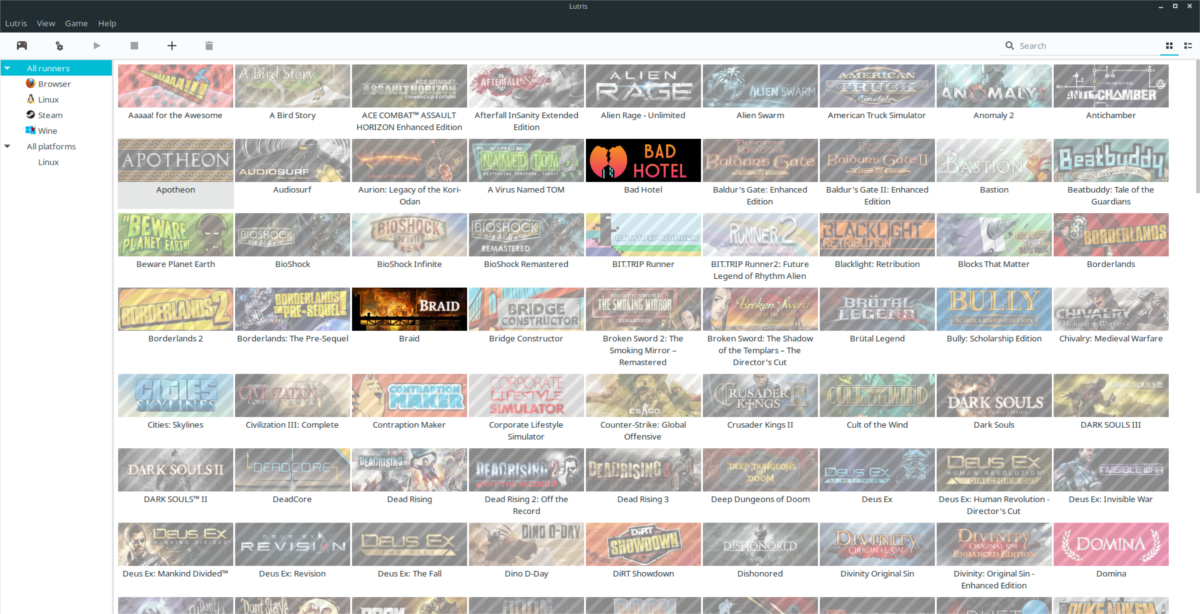
في قائمة الاستيراد ، ابحث عن "Steam for Linux" ، انقر فوق "نعم"شريط التمرير بجانبه في وضع "on" وانقر على زر "sync" لاستيراد كل شيء. يؤدي النقر فوق المزامنة في التطبيق إلى اكتشاف أي ألعاب بخار على النظام تلقائيًا وتنزيل مكتبة البخار بالكامل.
ملاحظة: لمزامنة الألعاب غير التابعة لـ Linux ، قم بتثبيت تطبيق Steam مع Wine ، وانتقل إلى الاستيراد وانقر على "المزامنة" بجوار "Steam (wine)".
إضافة الألعاب المحلية
إن الشيء العظيم في Lutris هو أنه يسمحللمستخدمين استيراد وإدارة ألعاب الفيديو من جميع أنواع المنصات ، وليس فقط تلك التي تم شراؤها من موقع الويب الخاص بهم. لاستيراد لعبة غير تابعة لـ Lutris Linux ، انقر فوق قائمة "Lutris" ، وابحث عن زر "استيراد الألعاب".
في قائمة "استيراد الألعاب" ، يوجد العديد منهاخيارات. يمكن لوتريس الاستيراد من خلال العديد من الأماكن. لاستيراد ألعاب Linux الأصلية التي وضعتها يدويًا على كمبيوتر Linux ، انقر فوق شريط التمرير الموجود بجوار "ألعاب سطح المكتب".
مع تشغيل خيار "ألعاب سطح المكتب" في Lutris ، يمكن أن يبدأ الاستيراد.
انقر فوق قائمة "لعبة" ، ثم "إضافة" لفتح قائمة "إضافة لعبة جديدة".
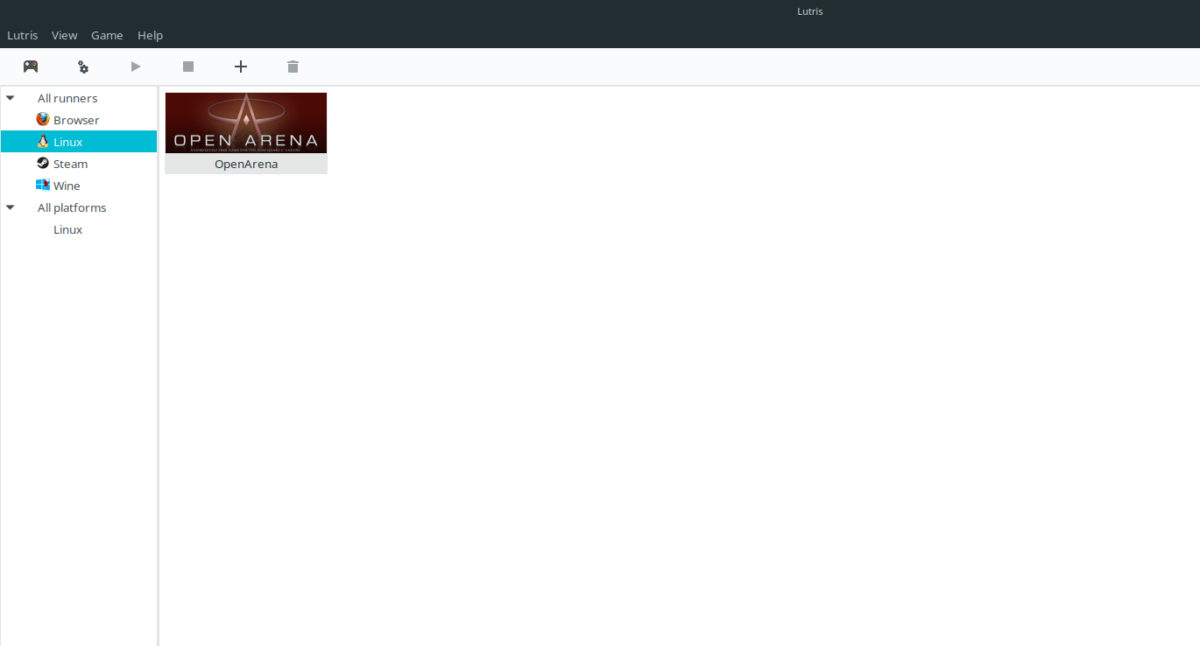
في قائمة "إضافة لعبة جديدة" ، قم بملء اسم اللعبة ، ومكان تثبيتها على كمبيوتر Linux.













تعليقات